Hỗ trợ tư vấn
Tư vấn - Giải đáp - Hỗ trợ đặt tài liệu
Mua gói Pro để tải file trên Download.vn và trải nghiệm website không quảng cáo
Tìm hiểu thêm »Tính năng vẽ trực tiếp lên hình ảnh hiện nay đã có trên hầu hết các dòng điện thoại, với chức năng này người dùng có thể thoải mái vẽ những hình ảnh ngộ nghĩa hoặc thêm ghi chú quan trọng vào trong tầm hình.
Để dễ dàng và nhanh chóng sử dụng tính năng thú vị này trên điện thoại, thì sau đây chúng tôi xin giới thiệu các bước thực hiện vẽ tay trực tiếp lên hình ảnh trên Android và iOS, mời các bạn cùng theo dõi.
Bước 1: Đầu tiên, hãy mở thư viện ảnh lên và nhấn vào bức ảnh mà bạn muốn vẽ tay trực tiếp lên.
Bước 2: Ấn vào mục Chỉnh sửa ở phía dưới của màn hình.
Bước 3: Chạm vào mục Vẽ tay.

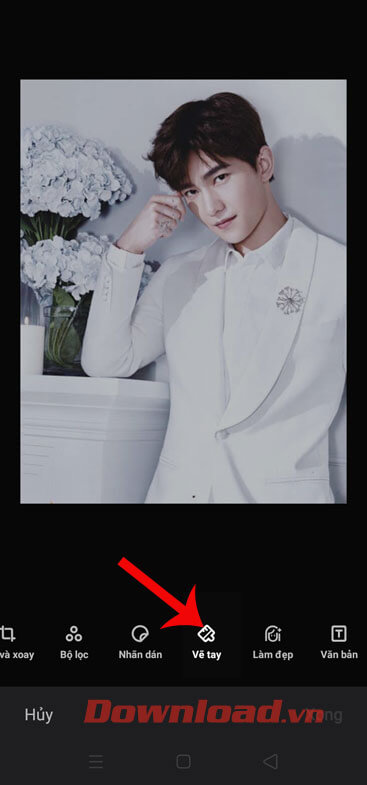
Bước 4: Điều chỉnh nét vẽ, màu sắc, kích cỡ, của bút vẽ trước khi vẽ trực tiếp vào hình ảnh.
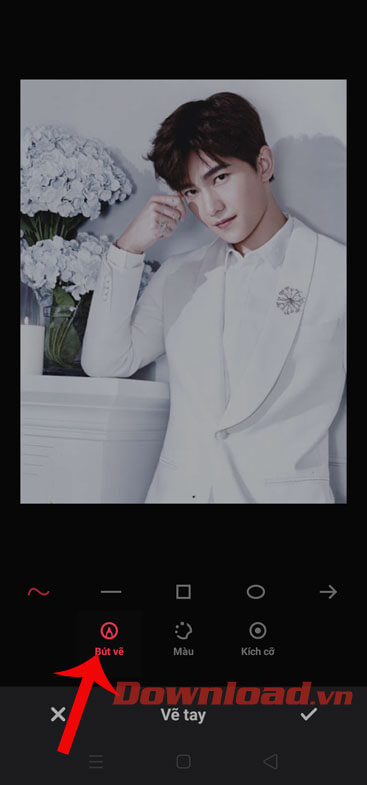
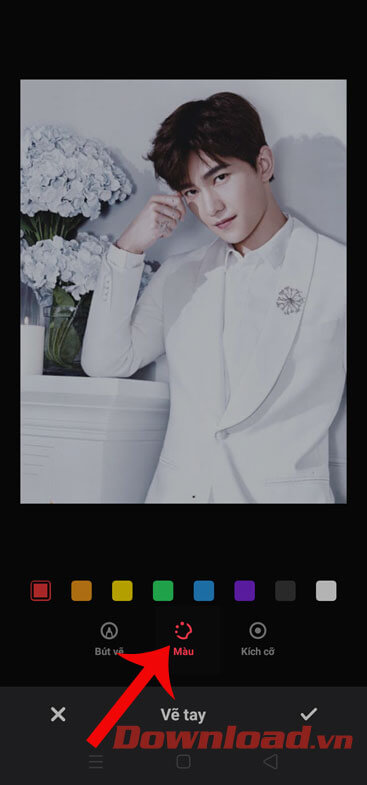
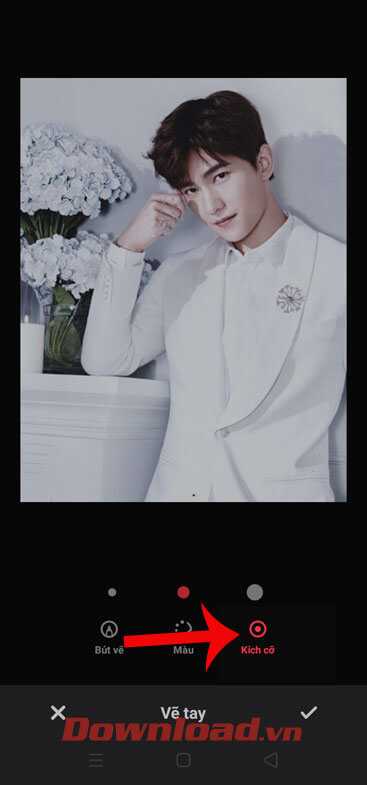
Bước 5: Bây giờ, hãy vẽ trực tiếp vào hình ảnh.
Bước 6: Nhấn vào biểu tượng dấu tick, ở góc bên phải phía dưới màn hình sau khi vẽ xong.
Bước 7: Ấn vào Xong, để lưu lại hình ảnh vào thư viện.
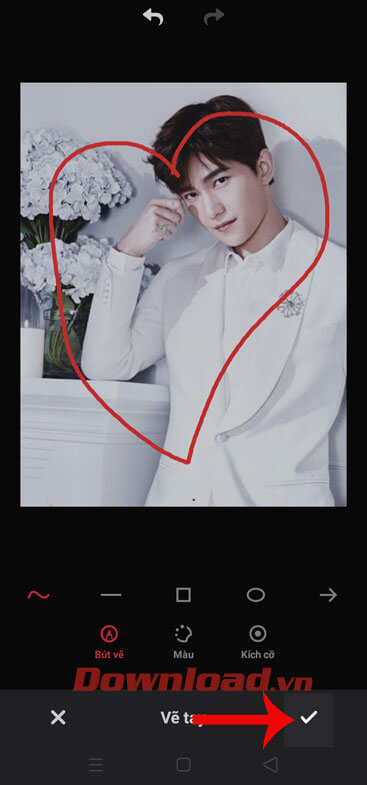
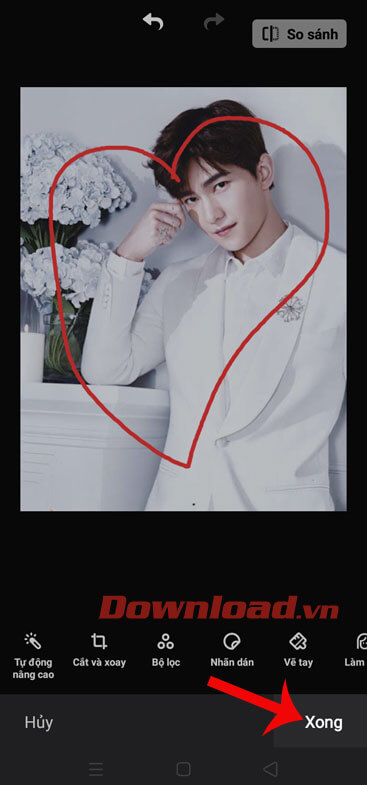

Bước 1: Cũng giống như Android, trước tiên hãy mở thư viện ảnh trên điện thoại và chọn một tấm hình mà chúng ta muốn vẽ tay trực tiếp lên.
Bước 2: Nhấn vào mục Sửa ở góc bên phải phía trên màn hình.
Bước 3: Tiếp theo, ấn vào biểu tượng dấu ba chấm.
Bước 4: Chạm vào mục Đánh dấu.

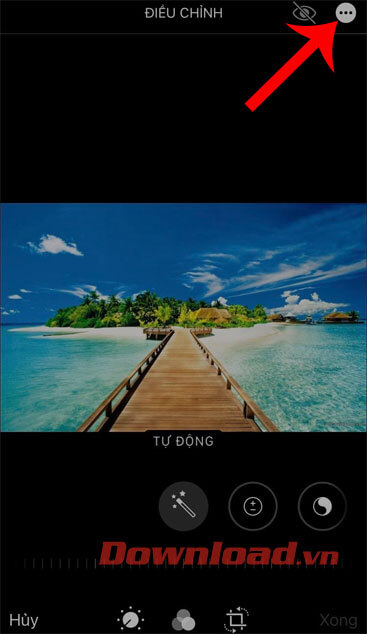
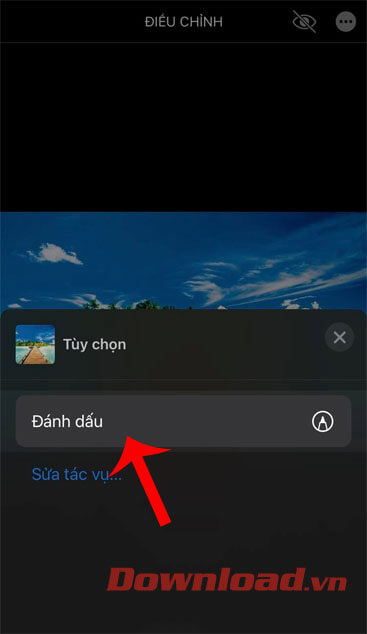
Bước 5: Chọn loại bút mà bạn muốn vẽ lên màn hình.
Bước 6: Chạm vào biểu tượng hình tròn và chọn màu sắc cho nét vẽ.
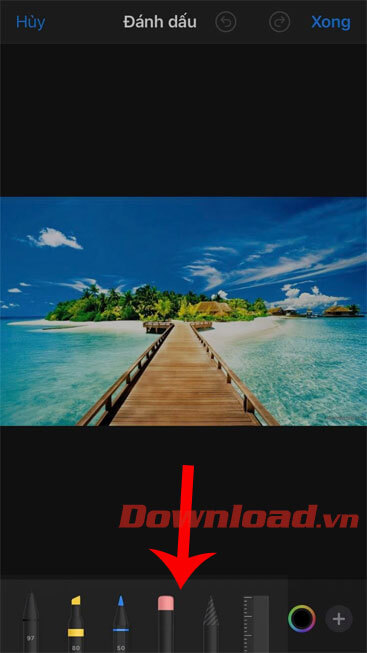
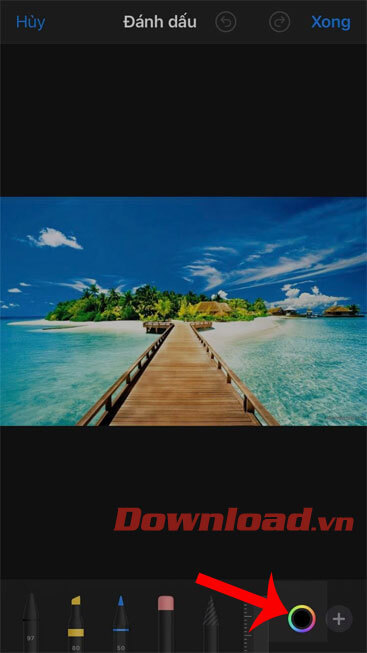
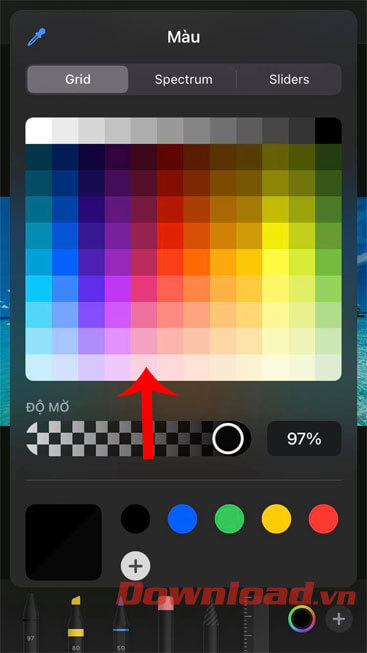
Bước 7: Bắt đầu vẽ những đường nét trực tiếp lên hình ảnh.
Bước 8: Nhấn vào nút Xong ở góc bên phải phía trên của màn hình.
Bước 9: Tiếp tục ấn vào nút Xong, để lưu lại hình ảnh về điện thoại của mình.
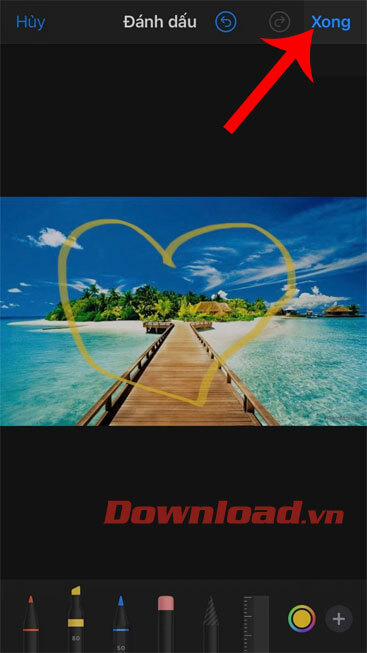
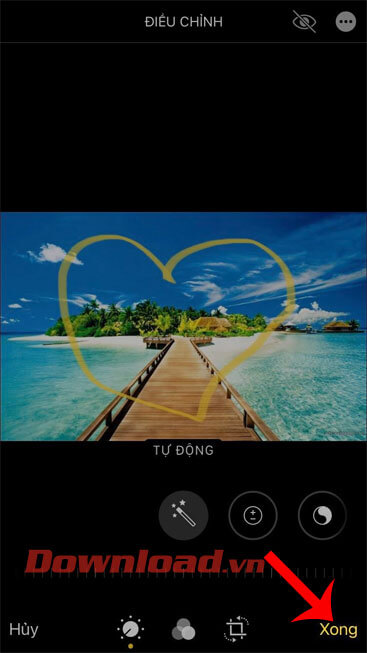
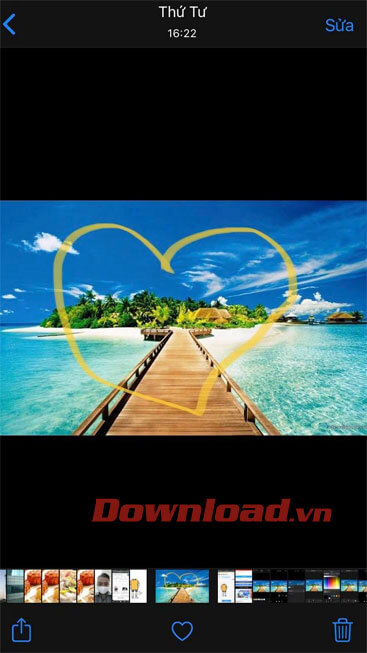
Hy vọng rằng,với các bước thực hiện vẽ tay trực tiếp lên hình ảnh, thì các bạn thoải mái vẽ lên ảnh trên điện thoại của mình.
Chúc các bạn thực hiện thành công!
Theo Nghị định 147/2024/ND-CP, bạn cần xác thực tài khoản trước khi sử dụng tính năng này. Chúng tôi sẽ gửi mã xác thực qua SMS hoặc Zalo tới số điện thoại mà bạn nhập dưới đây: